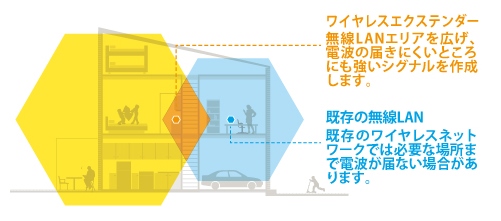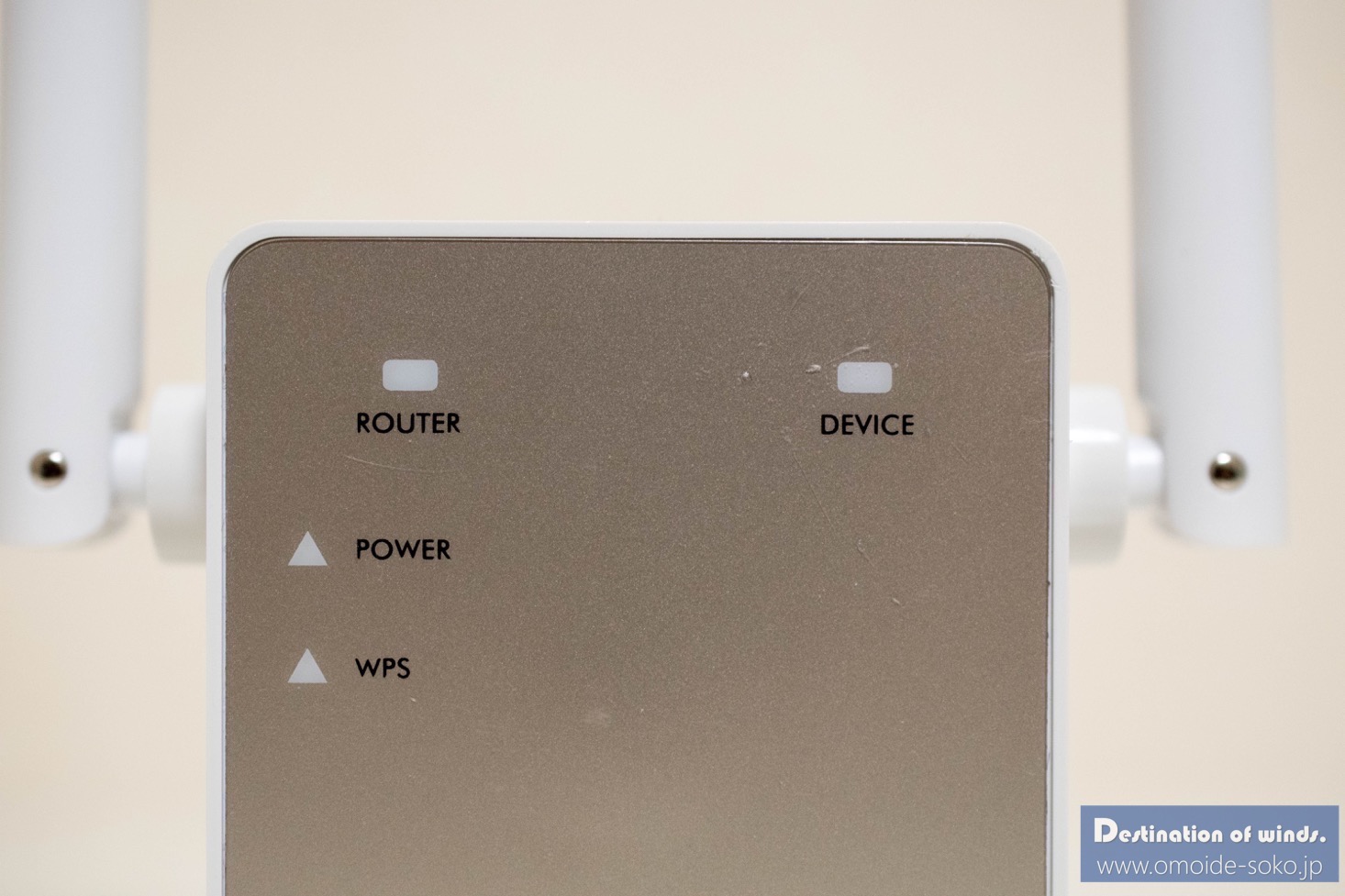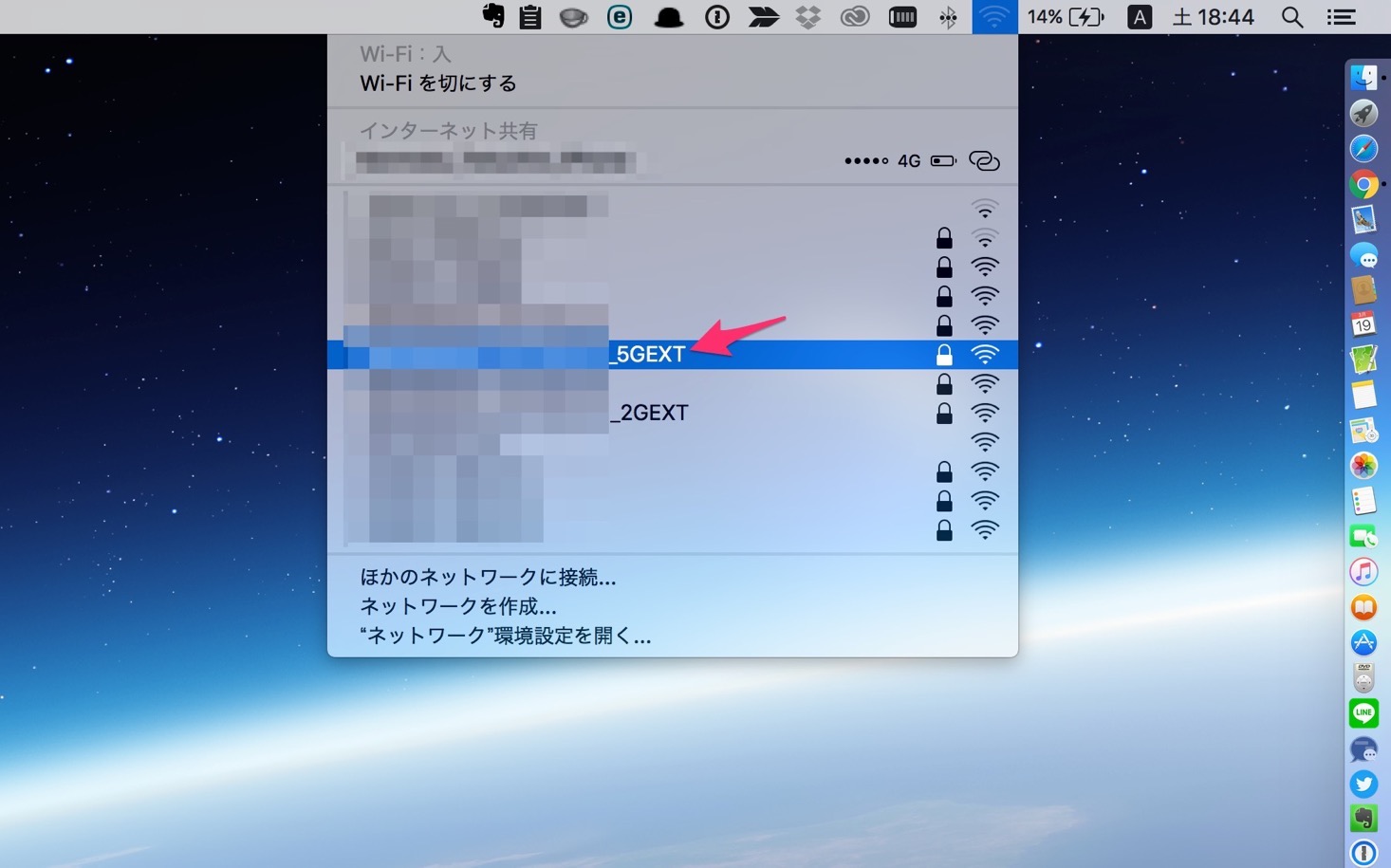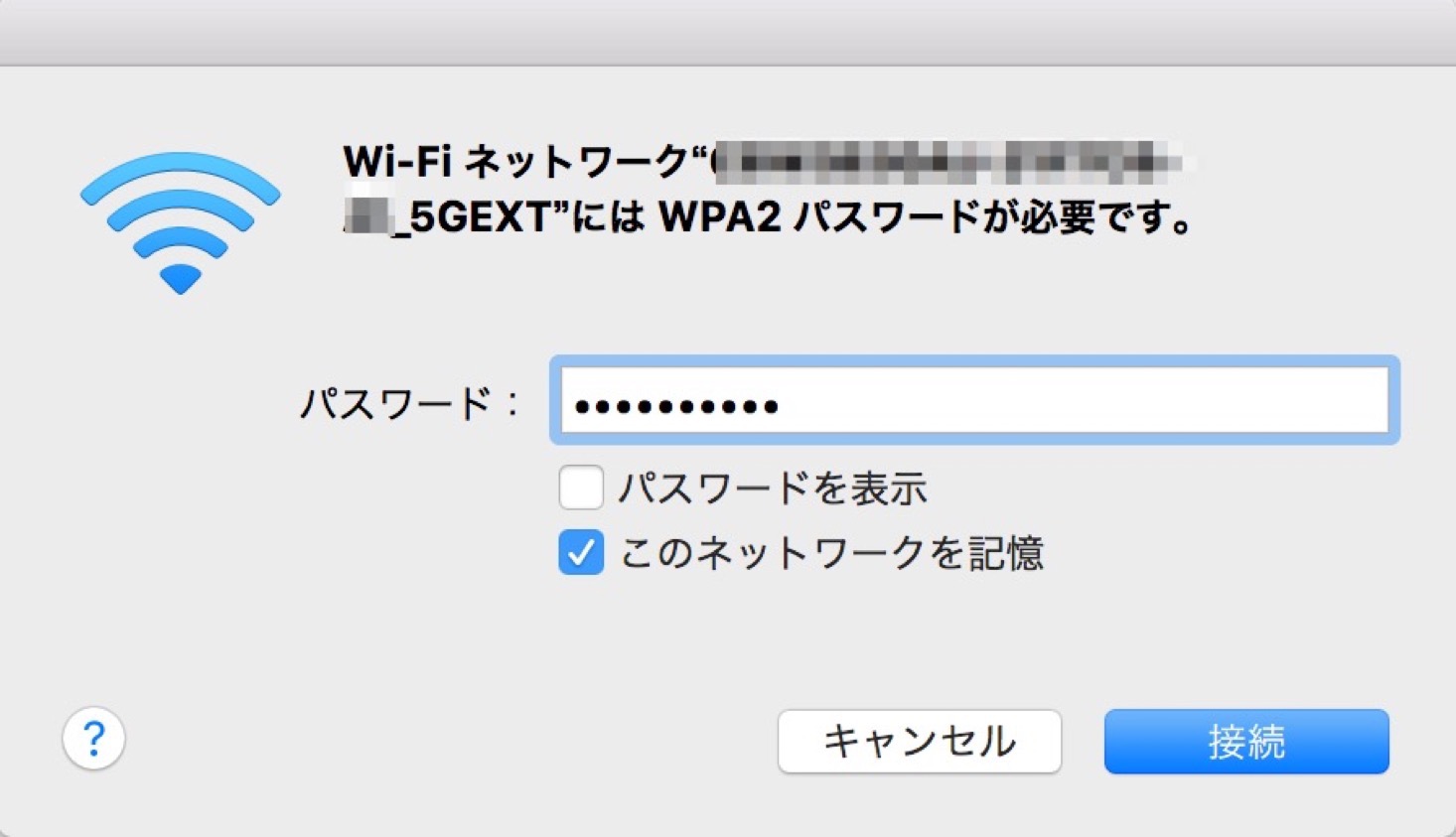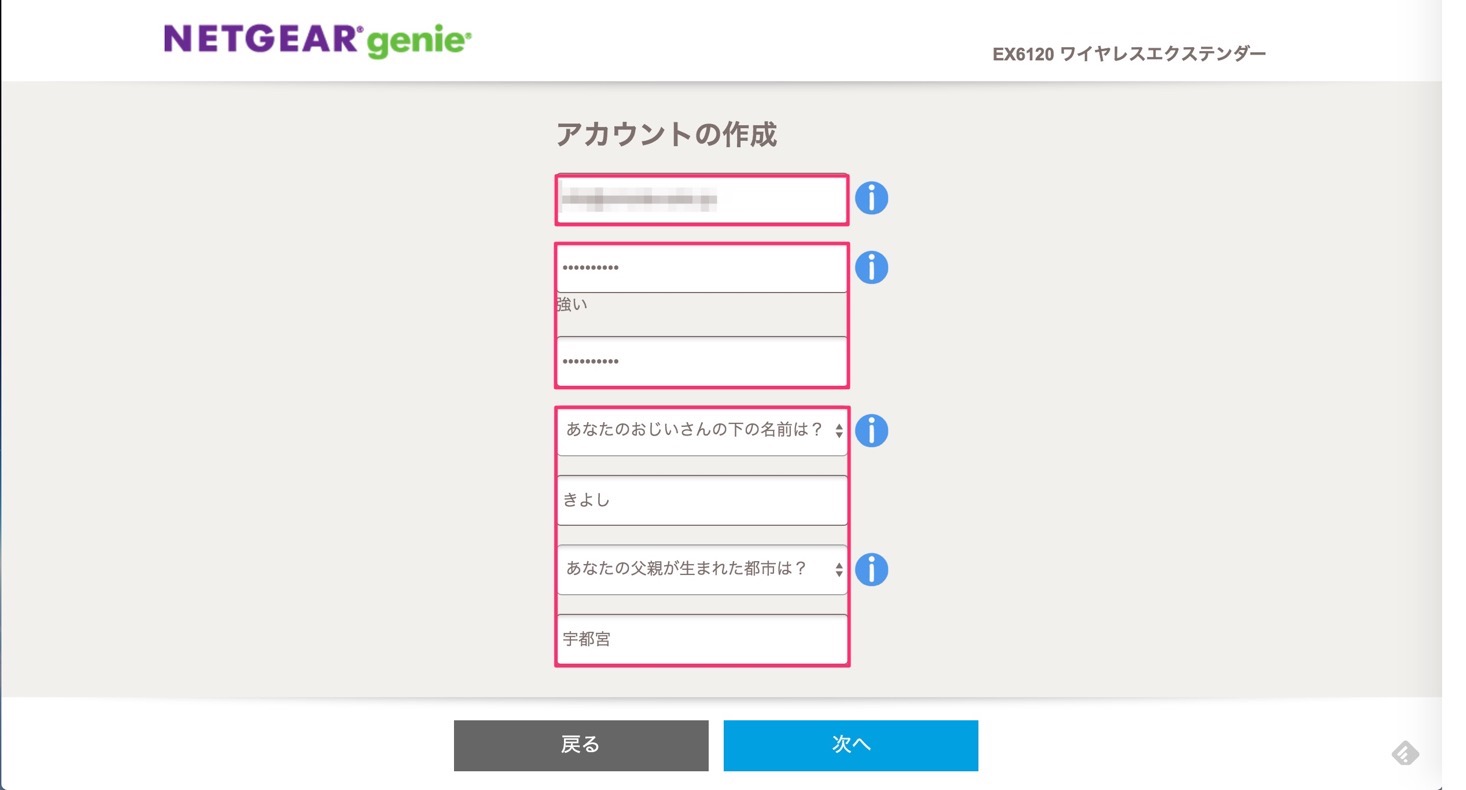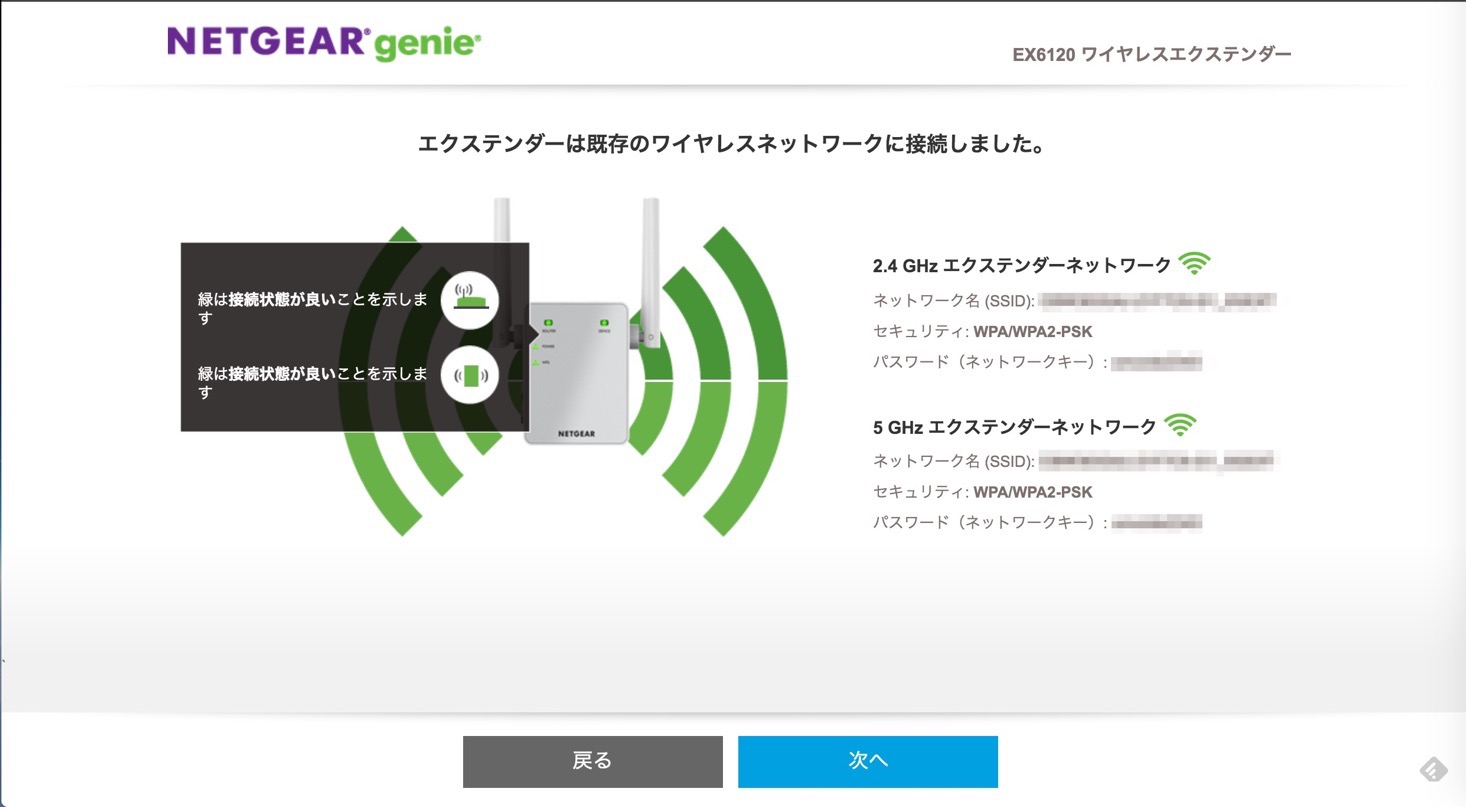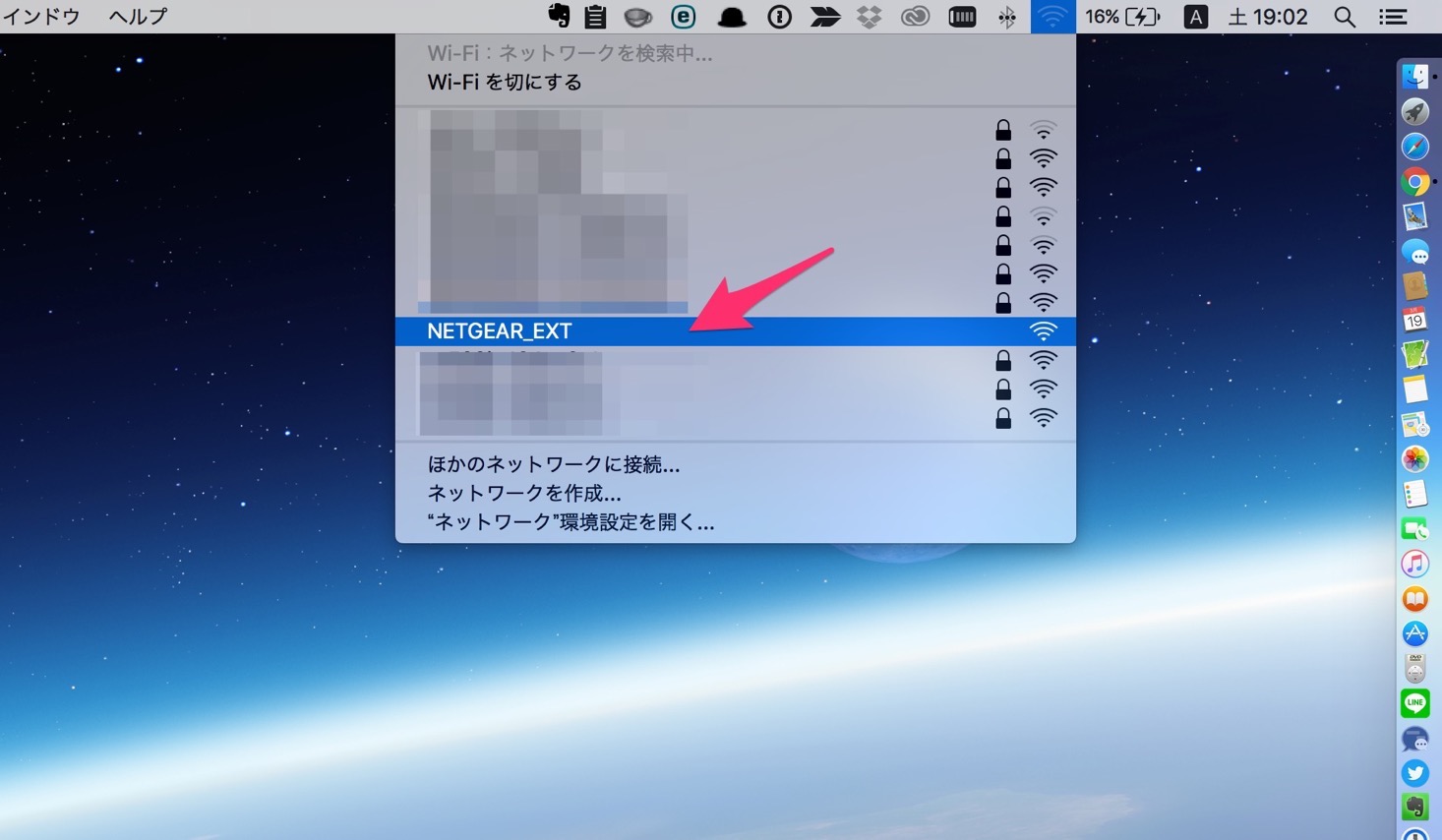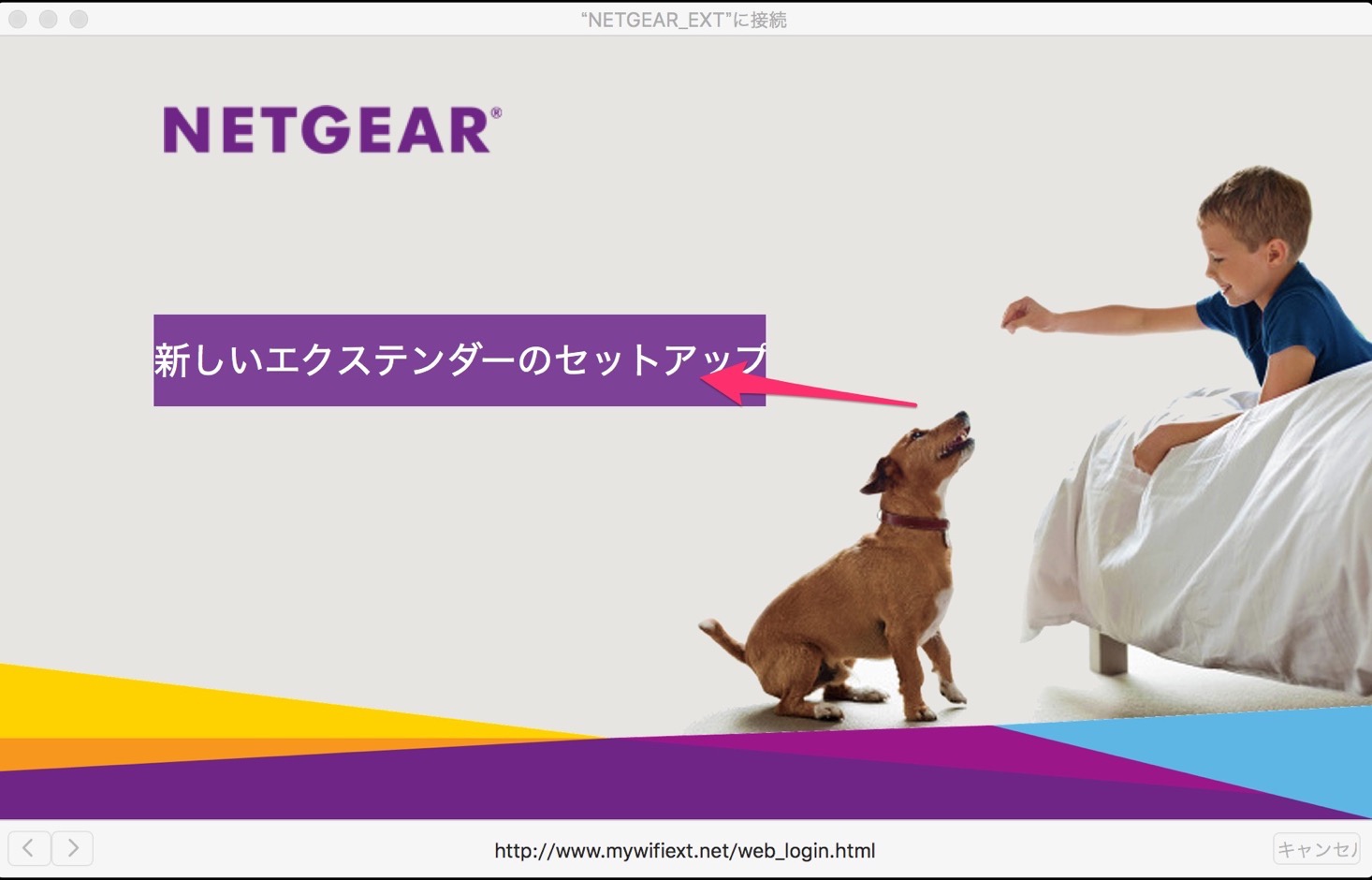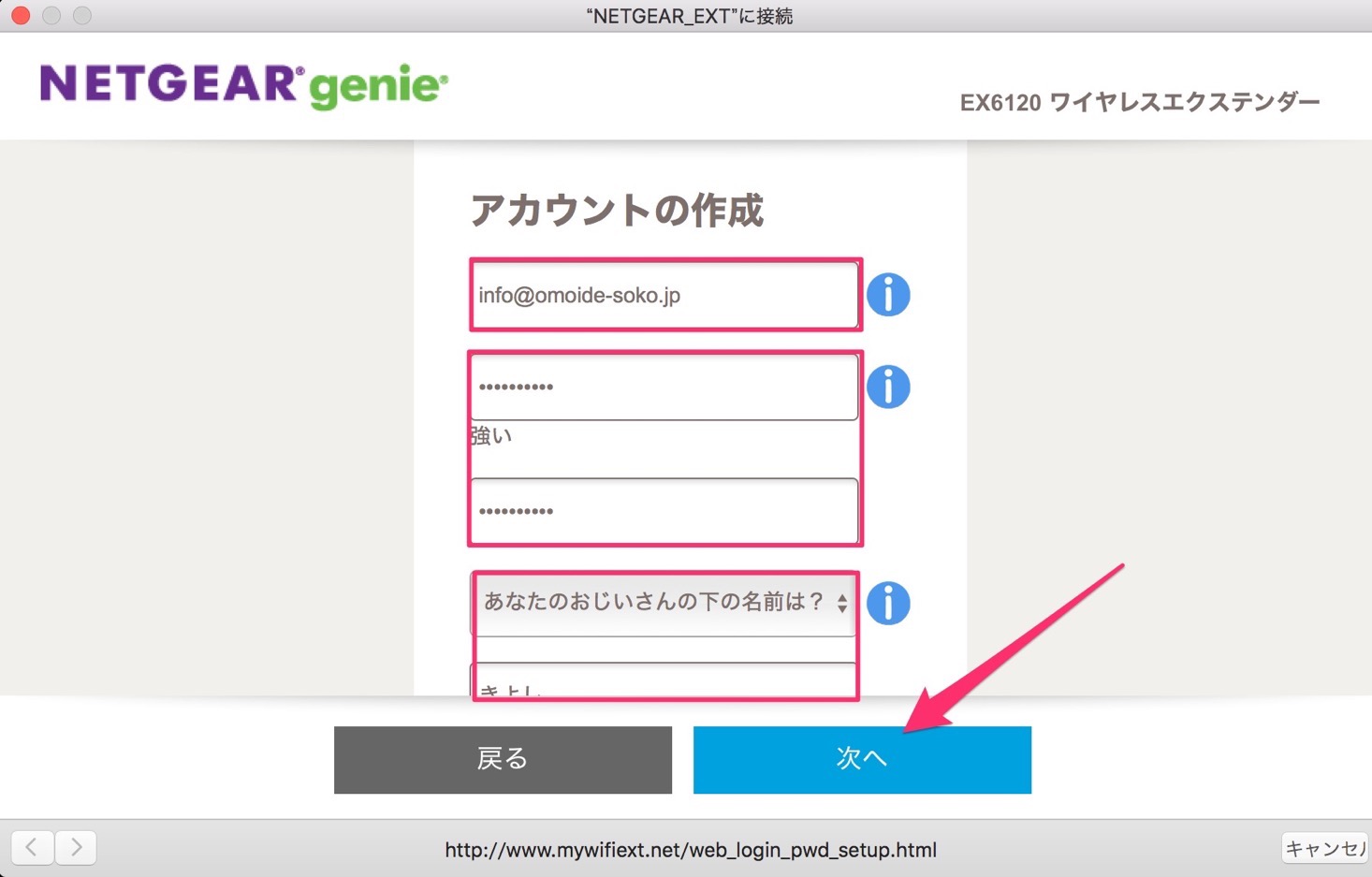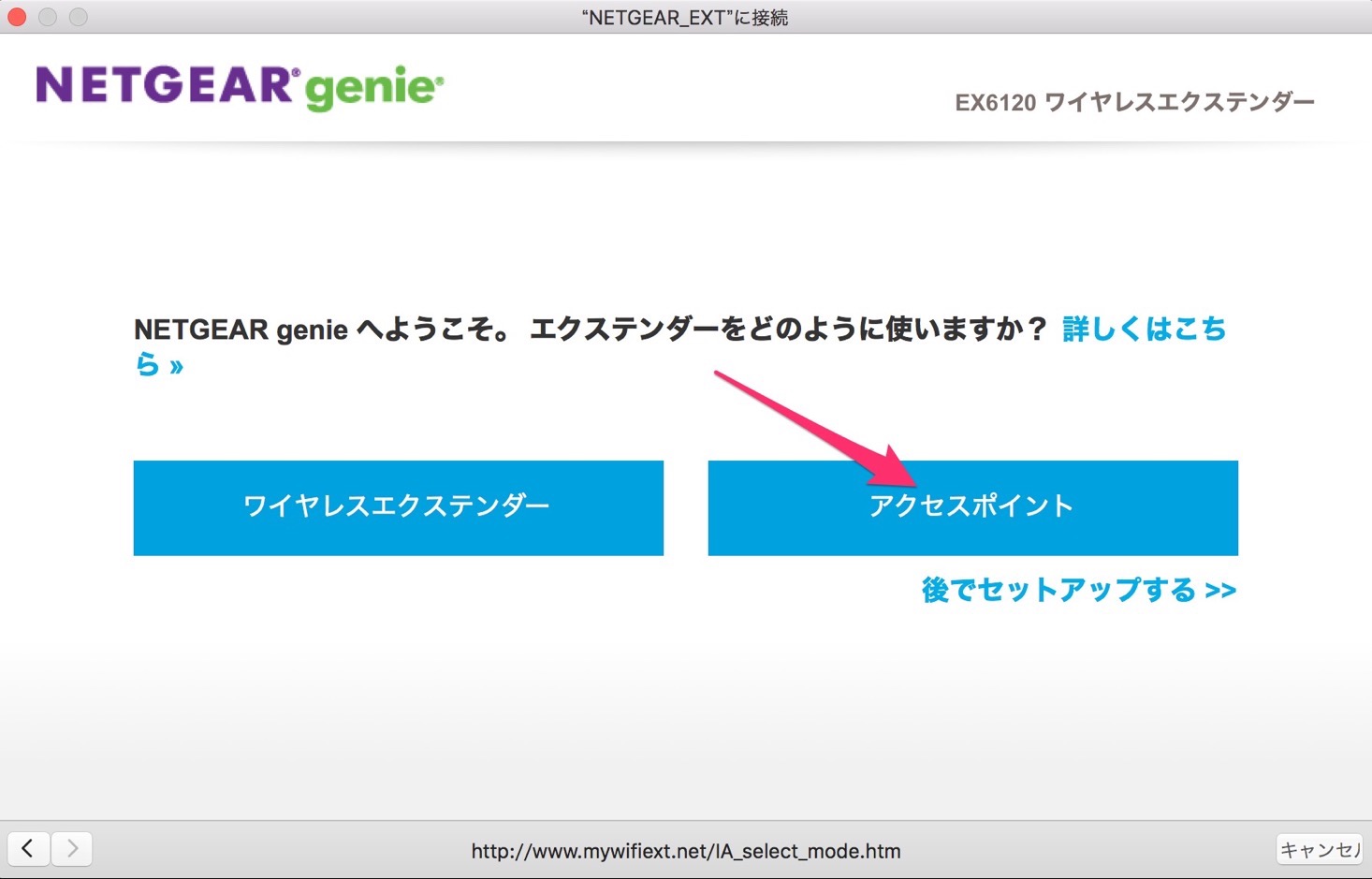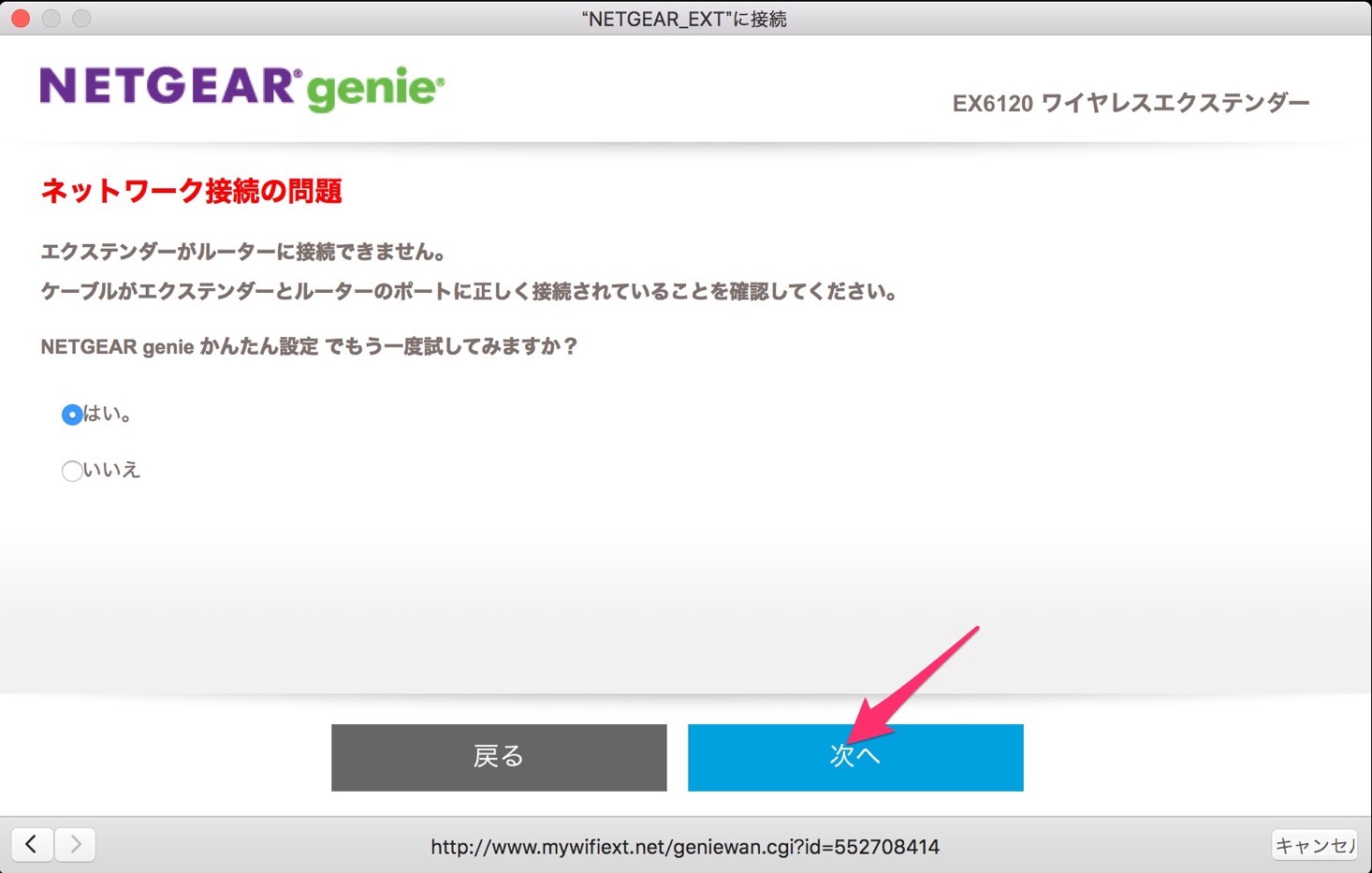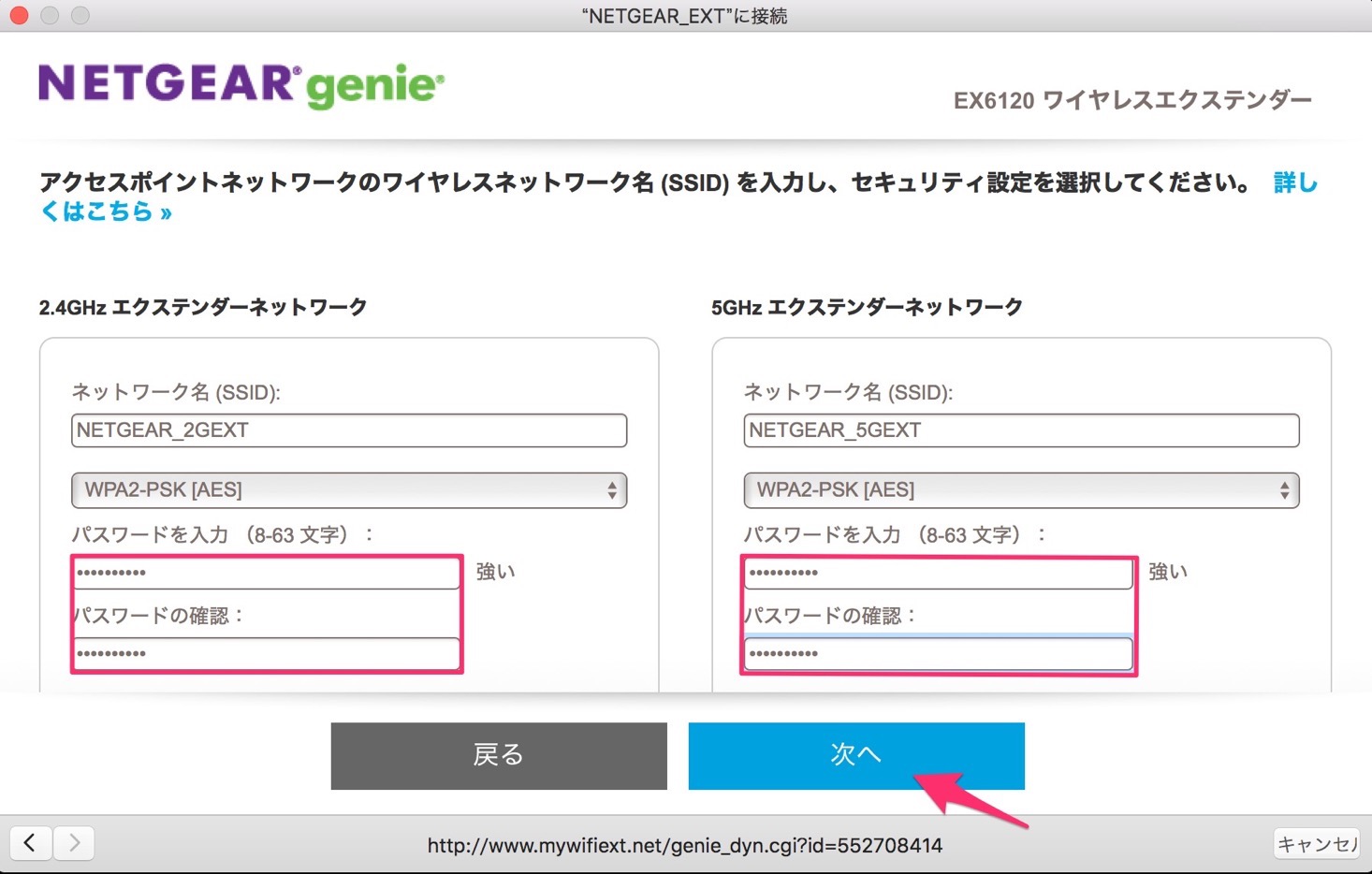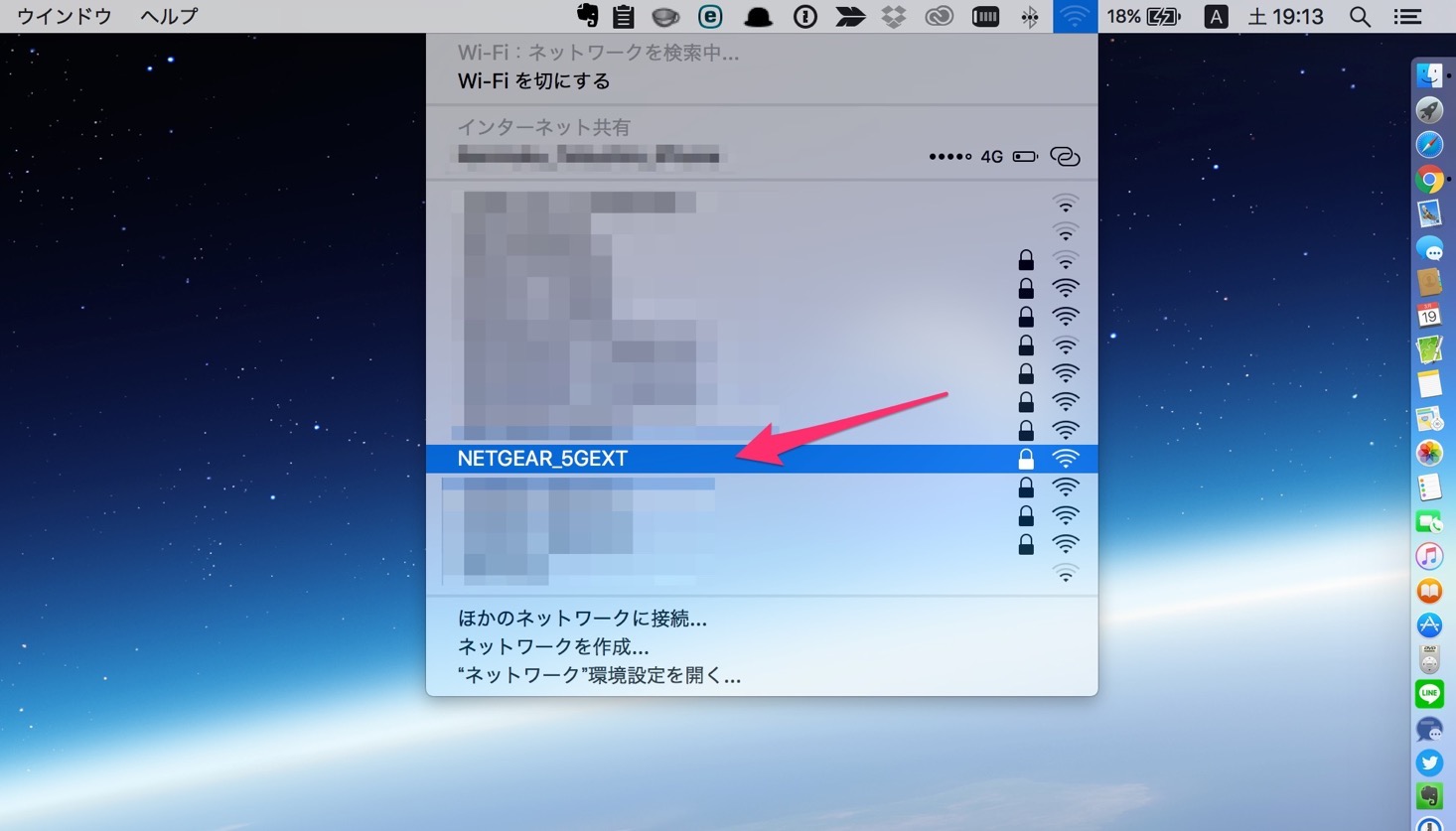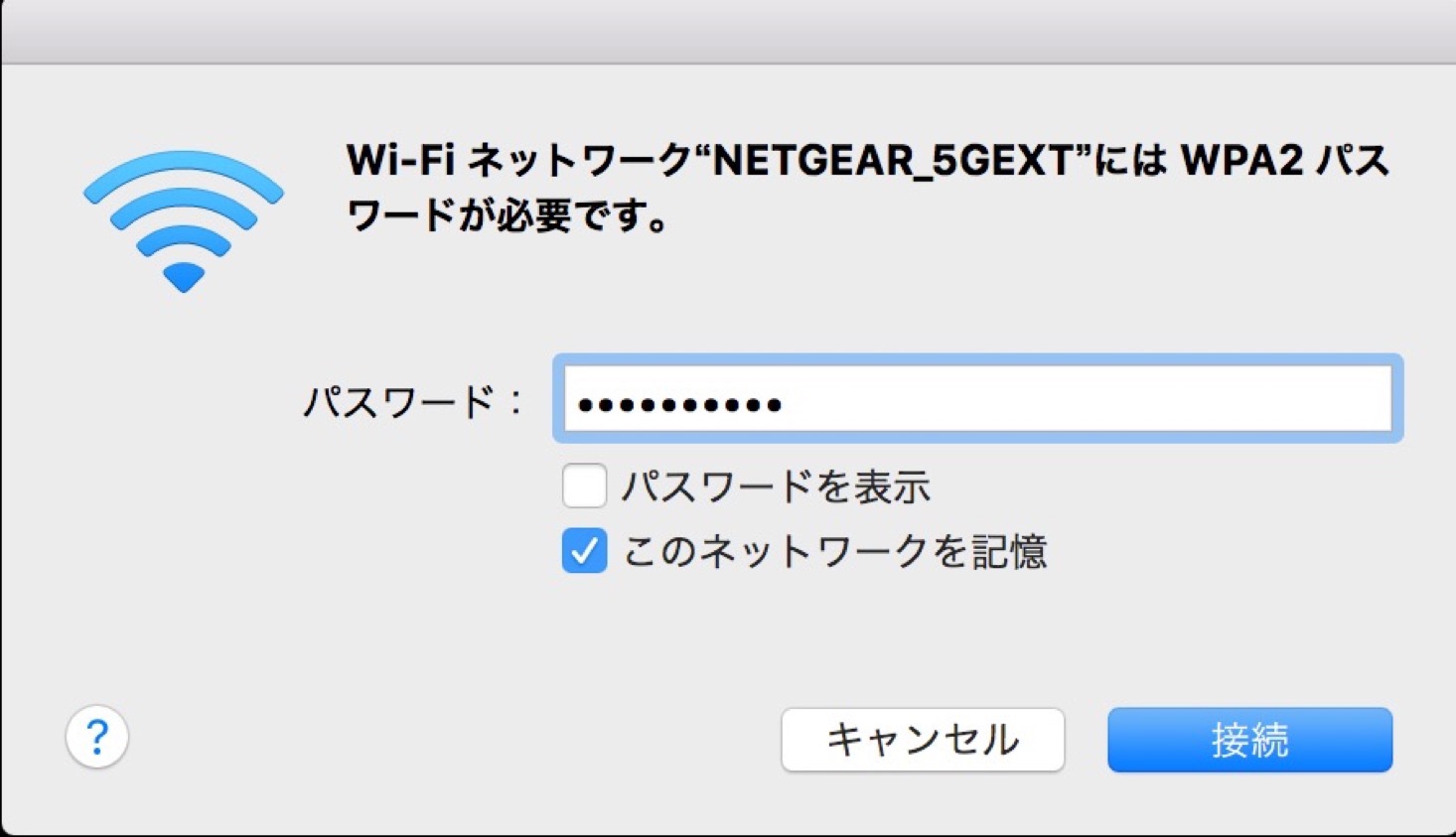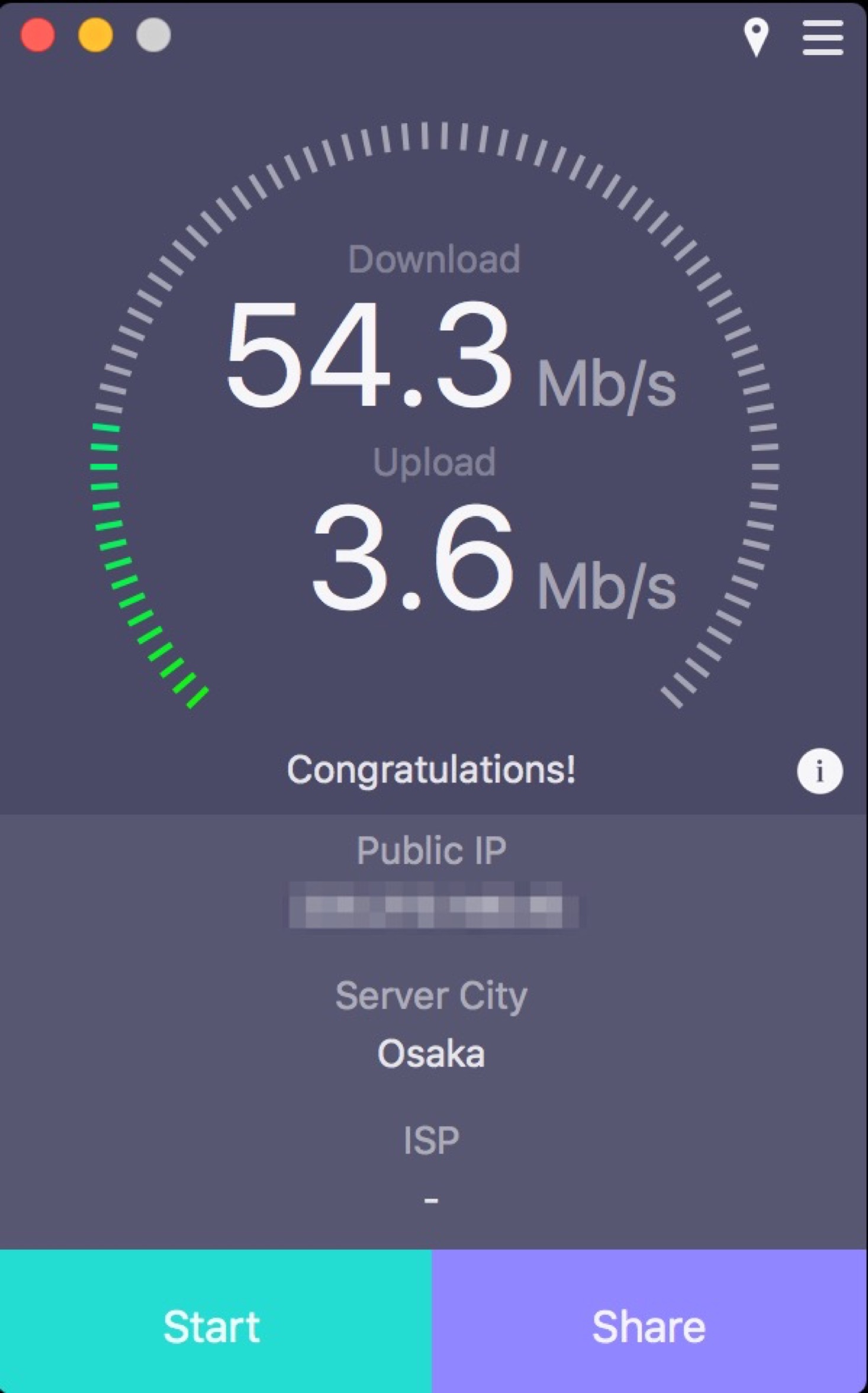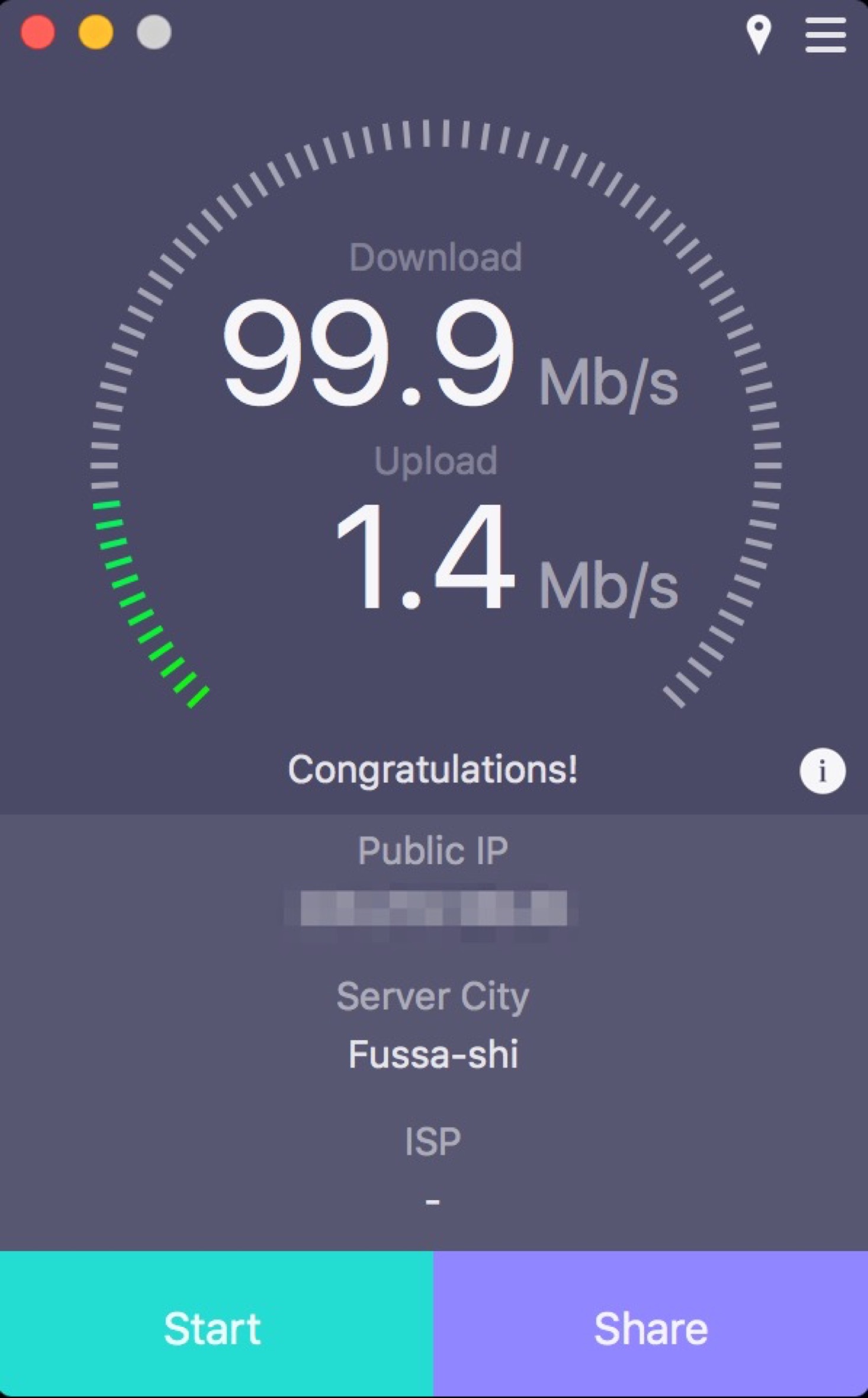無線LANは、もう私達の生活に欠かせないものになってますよね。
パソコンはスマホをはじめとして、タブレットやゲーム機など様々な機器が無線LANに接続されています。
今日は、新しく発売された「NETGEAR ワイヤレスエクステンダー EX6120」をお借りすることができたので、ご紹介します。
「ワイヤレスエクステンダー」という名前は聞きなれないですが、これは既に使っている無線LANアクセスポイントの電波が届く範囲を広げるための「中継器」の役割を果たします。
例えば、無線ルータの親機が1Fにあって、2Fの子供部屋まで無線が届かない、なんてことは普通にあります。
無線LANは、金属やコンクリートなどで減衰してしまうことが多く、鉄筋コンクリートなどの建物では、距離が比較的近くても、部屋によっては電波が届きにくいことが多いので、そんな時にこのワイヤレスエクステンダーが威力を発揮します。
それでは、早速開封してみましょう!
開封、外観
開封すると、本体の他に、インストールガイドと、ユーザー登録のお知らせが入っています。
ネットギア製品は、ユーザー登録をしないと、ユーザーサポートが受けられないので、必ず登録をしておきましょう。
本体の両側にアンテナが2本でており、本体部にLEDインジケータが配置されています。
左側の「ROUTER」が親機への無線接続を示すインジケータ。右側の「DEVICE」はスマホやPCなどの子機を接続した際に点灯するインジケータです。
続いて背面側。このエクステンダーの特徴は「コンセント直挿し」です。このおかげで、テーブルや棚などのスペースを占領しません。
iPhone6との大きさ比較。アンテナ部を含めてやっとiPhoneと同じ高さになります。本体部分だけだど、iPhoneの半分くらいの大きさです。小さいですねぇ。
EX6100(旧機種)との比較
我が家にあるEX6100とは何が違うのでしょうか。
[table id=5 /]
規格上の通信速度がEX6100の倍となっています。
EX6100の記事はこちら
契約しているインターネット回線が1ギガ、使用している親機が867Mbps対応であれば、この機種をエクステンダーとして接続することで、仕様上最も早い通信速度を満たせると思います。
また、気をつけなければならないのは、有線LANポートが100Mbpsですので、アクセスポイントモードにする場合は、100Mbps以上の速度は出ないことになります。
外観比較
右側が旧機種のEX6100です。こちらも高い安定性で、ずっと我が家の無線を繋いでくれている現役機種。
これも小型でとても使い勝手は良いですが、そこから本体の大きさが約半分になりました。
EX6100では、操作ボタンが右側側面に集約されていましたが、EX6120はLANポートのみです。
またEX6100は、背面にかけて若干の角度が付けられていましたが、EX6120はほとんど直方体に近い形になりました。
EX6120は左側側面に操作ボタンが配置されています。
背面部はどちらもコンセント直挿しです。
左側のEX6120はアンテナが三角形に変更されています。ちなみにこのアンテナ、
このように可動式になっています。
まっすぐ伸ばすことも可能ですよ。
本体詳細
本体の操作ボタンを見てみましょう。
右側面のLANポートは、旧機種EX6100の1G bpsから、100M bpsへ変更されています。うーん、ここはちょっと残念な部分ですね。
左側面には、Factory Resetボタン、WPSボタン、電源ボタンがあります。
Factory Resetは本体初期化のスイッチで、クリップの先など、先の細いもので押し込む仕様です。
WPSは簡単に親機や子機との間でセキュリティ設定を完了させるための機能です。ワイヤレスのセキュリティ設定は面倒ですからね。
エクステンダーモードでの設定
それでは、EX6120を使って、無線の電波が届く範囲を広げてみます。
まずはEX6120をコンセントに挿します。この時、無線親機と同じ部屋で設定します。
設定後に、本体を離れた部屋に設置すればOKです。
コンセントに挿すと、自動的に電源が入ります。Powerランプが赤く光ります。
これが緑色になるまで30秒ほど待ちます。
WPSボタンを押して、既存の親機の電波に接続する準備をします。WPSランプが点滅を始めます。
続いて、親機側のWPSボタンを押します。今回は、EX6100が親機になっています。
しばらくすると、親機とEX6120のWPSランプが点滅から点灯に変わったら、パソコンで無線に接続してゆきます。
PC上で無線の電波を検索すると、末尾に「***_5GEXT」もしくは「***_2GEXT」の電波が表示されます。これがEX6120から出ている電波ですので、どちらかに接続します。
無線のパスワードは、親機に設定されているWiFiパスワードを入力します。
接続したら、ブラウザを起動してアドレスバーに、「www.mywifiext.net」と入力して「Enter」を押します。
セットアップ画面が表示されたら、「新しいエクステンダーのセットアップ」をクリックします。
任意のメールアドレスやパスワードなどを入力します。メールアドレスとパスワードは、EX6120の管理画面に入る時に必要ですので、忘れないように控えておきます。
これで設定は完了です。あとは、本体を離れた部屋に移動させて、無線の届く範囲が広がっているのを確かめてみましょう。
アクセスポイントモードでの設定
元々、家の中の電波が弱くないのであれば、EX6120を無線親機(アクセスポイント)にしてしまうことも可能です。
初期状態でEX6120をコンセントに挿し、電源ランプが緑色になるまで待ちます。(すでに設定済みであれば、電源が入った状態で、電源ランプが点滅するまでリセットスイッチ押し続けます)
この時、LANケーブルはまだ繋がないでくださいね。
「NETGEAR_EXT」という無線の名前を探して、接続します。
パスワードは不要です。
自動的に上記の画面が開きますので、「新しいエクステンダーのセットアップ」をクリックします。
任意のメールアドレスやパスワードなどを入力します。メールアドレスとパスワードは、EX6120の管理画面に入る時に必要ですので、忘れないように控えておきます。
アクセスポイントとして設定しますので、「アクセスポイント」をクリックします。
この画面になったら、LANケーブルをポートに接続し、
「次へ」をクリックします。
無線のセキュリティ設定を行います。任意の文字列をパスワード欄に入力します。
セットアップ画面が自動的に消えます。ここで無線を繋ぎ直しますので、「NETGEAR_2GEXT」もしくは「NETGEAR_5GEXT」を選び、接続します。
先ほど設定したパスワードを入れて、接続します。これで設定は完了です。
速度はどれくらい?
残念ながら、我が家はネット回線が120メガの契約のため、この機種の性能を存分に発揮することができませんが、一応速度を計測してみました。
今回はアクセスポイントモードで計測しています。
やはり、有線LANポートが100Mbpsなのがボトルネックになっているようですね・・
ちなみに、EX6100でも計測してみたところ、
ほぼ100Mbpsの速度が出ていました。
あとがき。
何より、この小型で邪魔にならず、見た目もオシャレなのがいいですね〜
最新の無線規格「IEEE802.11ac」のデュアルバンドに対応したワイヤレスエクステンダーですが、価格も安く、コスパ最高です。
また、手軽に設置することができて、いいですね。
家の中で無線が届きにくい場所がある場合に、こういった機器を導入すると、簡単に無線が届く範囲を広げられます。
是非検討してみてくださいね。
NETGEAR 無線LAN中継器11ac対応 867+300Mbps 2バンド(2.4GHz/5GHz) コンセント差込タイプ1年保証 EX6120-100JPS
売り上げランキング: 1,414